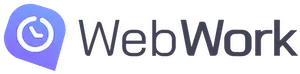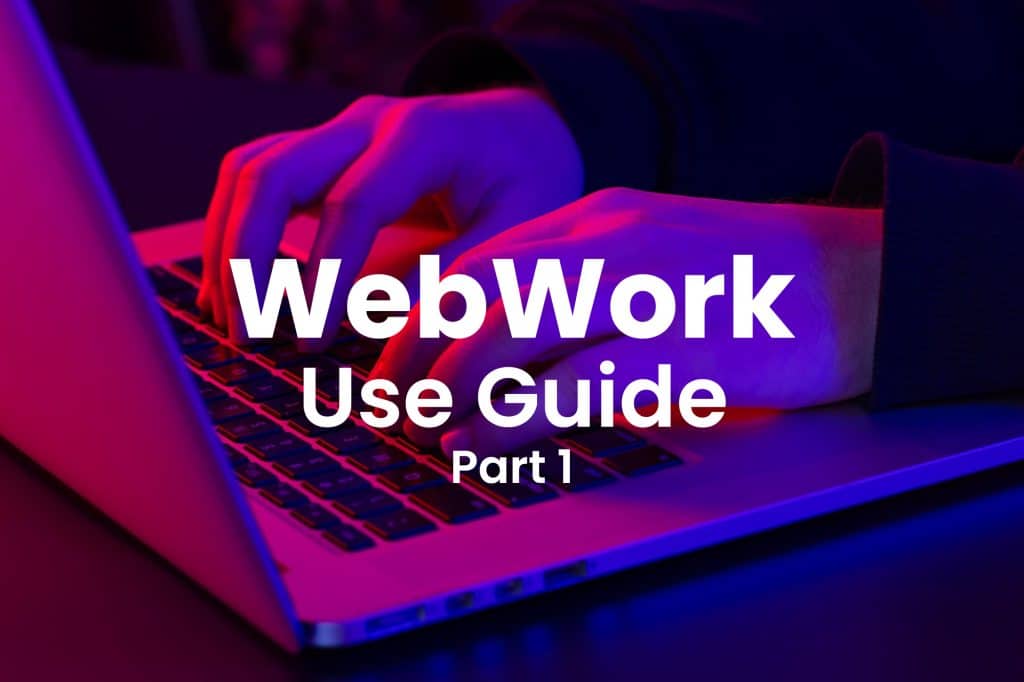Думали ли вы об использовании тайм-трекера для отслеживания своего рабочего времени? Тогда вы попали по адресу! WebWork Time Tracker — это идеальная программа для учёта времени, которая вам нужна.
В этой статье вы узнаете о четырёх функциях WebWork и о том, как их использовать.
Давайте перейдем к ним сейчас!
1. Отслеживайте время
Точный учёт рабочего времени теперь не такая уж сложная задача благодаря WebWork Time Tracker. Настольное приложение WebWork отслеживает ваше рабочее время без каких-либо проблем!
Как начать отслеживать время с помощью WebWork Time Tracker?
После регистрации онлайн загрузки трекера на ваш компьютер вам нужно будет выбрать конкретный проект в приложении для ПК, чтобы начать отслеживать свое рабочее время по этому проекту.
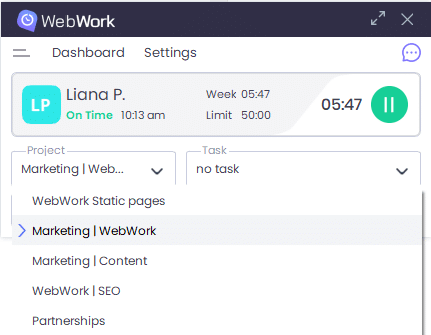
Как эти проекты отображаются в настольном приложении? Они назначаются вам в вашем веб-аккаунте владельцем команды вместе с конкретными контрактами.
Если вы являетесь владельцем команды, вы можете назначить эти контракты и проекты себе.
Выбрав проект, вы можете добавить конкретную задачу или просто выбрать «нет задачи». Чтобы увидеть список Задачи в раскрывающемся меню вам необходимо будет назначить эти задачи или заранее создать их для себя в своей учетной записи.
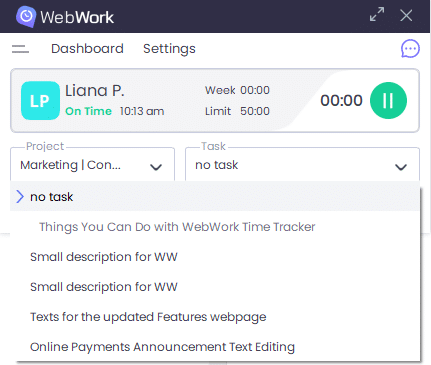
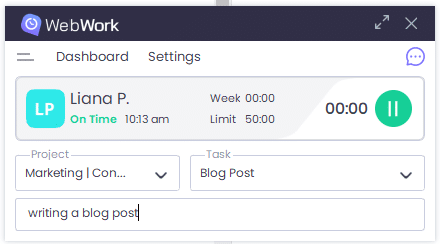
По теме: 5 функций WebWork Time Tracker, которые вы, вероятно, не используете
2. Делайте снимки экрана
WebWork — это не только средство отслеживания времени, но и программа для мониторинга экрана . Она использует режимы скриншотов, чтобы сделать рабочий процесс ещё более прозрачным.
В WeWork есть 4 типа режимов создания скриншотов:
Режим скриншотов
Этот режим делает случайные снимки экрана каждые 10 минут. Трекер показывает небольшое всплывающее уведомление сразу после создания скриншота. Вы можете увеличить масштаб и просмотреть снимок, изменить описание действия или удалить его.
Фоновый режим
В режиме фонового снимка экрана трекер не будет уведомлять вас о каждом снимке экрана. Скриншоты всё равно будут создаваться, но без всплывающего окна. Вы можете получить к ним доступ на странице «Отчёт о снимках экрана».
Режим размытого скриншота
В этом режиме трекер размывает ваши скриншоты, чтобы не раскрывать конфиденциальную информацию. Размытые скриншоты также будут делаться случайным образом каждые 10 минут.
Нет режима скриншотов
При включенном режиме «Без скриншотов» трекер не делает скриншотов вашего рабочего стола, но продолжает отслеживать время.
Вы можете просмотреть режим скриншотов для каждого из ваших контрактов на странице контрактов. Обратите внимание: если вы удалите скриншот, отслеживаемое время за этот период также будет удалено.
3. Отслеживайте уровни активности
WebWork Time Tracker регистрирует уровень вашей активности, основываясь на количестве щелчков мыши и нажатий клавиш.
Доступно 3 уровня активности:
- Высокий
- Середина
- Низкий
Эту информацию можно найти в разделе Отчеты > Уровни активности.
4. Добавьте время
Забыли включить трекер? Не волнуйтесь. Вы всегда можете добавить время. Для этого перейдите в раздел «Менеджер времени» > «Запросы времени» > «Добавить время».
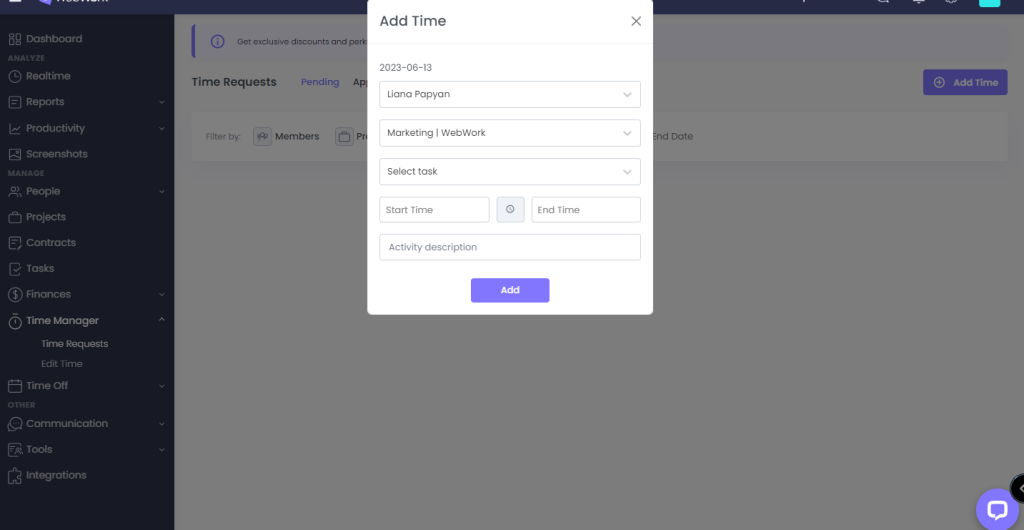
Надеюсь, теперь вы знаете больше о WebWork Time Tracker.
В любом случае, если у вас возникнут какие-либо вопросы или опасения, обращайтесь в нашу службу поддержки клиентов, работающую круглосуточно .
Удачного отслеживания!
Прочитайте «Как использовать WebWork. Часть 2» здесь.